Handledning: Lär dig använda GPTBiz-4 för avancerad dataanalys
Idag kommer vi att fortsätta från föregående ChatPDF-artikel och ge en detaljerad introduktion till vår bilduppladdningsfunktion. Denna funktion är utformad för att hantera komplexa matematiska problem och kan inte bara visualisera data, utan även stödja konvertering av flera filformat. Nedan visas hur man kan tillämpa funktionen i olika scenarier.
Se föregående artikel: GPTBiz—Din AI-smarta PDF-assistent, ingen mer användning av ChatPDF
Filkonvertering:
Användare kan konvertera PDF-filer till PNG, JPG eller GIF-format och ladda ner dem som ett paket.
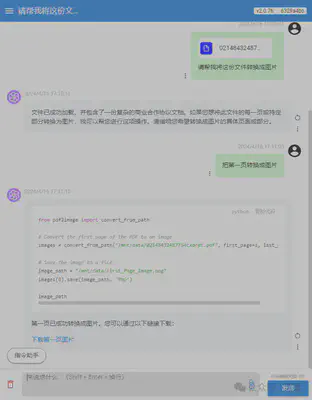
Här har jag för enkelhetens skull bara valt första sidan som bild, men du kan också begära att alla sidor konverteras till bilder.
Bildbehandling:
Efter att ha laddat upp bilder kan du justera storlek eller färg, samt konvertera statiska bilder till GIF-filer.
Konvertera flera statiska bilder till en GIF-animerad bild (för närvarande kan endast tre filer laddas upp samtidigt).
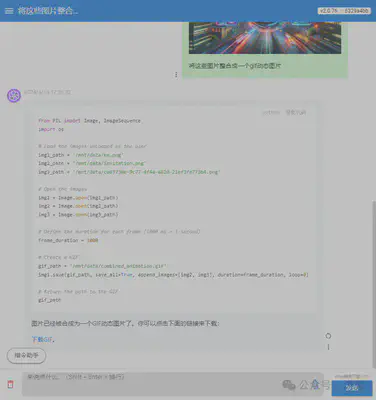
Du kan ladda upp en eller flera bilder genom kommandon för att justera storlek och färg på bilderna.
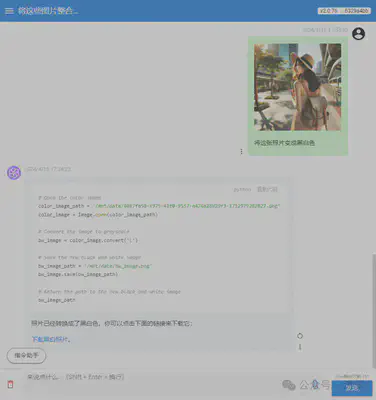
Text kan läggas till i bilderna, för närvarande endast på engelska.
Generera QR-kod
Ange en webbadress och skapa en QR-kod med kommandon.
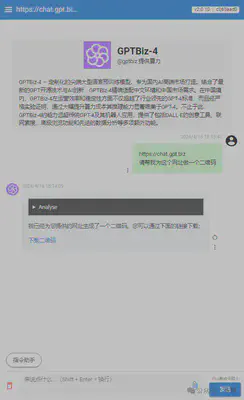
Datautvinning:
Extrahera text från bilder, vilket är användbart för användare som behöver hantera stora mängder engelska rapporter. Ladda upp bilder med engelsk text och extrahera texten, som i denna bild:
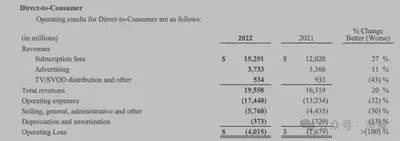
Efter uppladdning, som visas nedan:
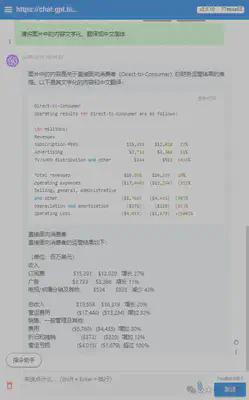
Datavisualisering:
Användare kan ladda upp Excel-filer eller klistra in data och skapa olika diagram som stapeldiagram, cirkeldiagram eller linjediagram. Genom konversation kan användare finjustera de skapade diagrammen, som att ändra diagramtiteln, justera legenden eller visa procentuell förändring med mera.
Prova nu→Klicka här
Länk: Tutorial: Lär dig använda GPTBiz-4 avancerad dataanalys